
КАТЕГОРИИ:
Архитектура-(3434)Астрономия-(809)Биология-(7483)Биотехнологии-(1457)Военное дело-(14632)Высокие технологии-(1363)География-(913)Геология-(1438)Государство-(451)Демография-(1065)Дом-(47672)Журналистика и СМИ-(912)Изобретательство-(14524)Иностранные языки-(4268)Информатика-(17799)Искусство-(1338)История-(13644)Компьютеры-(11121)Косметика-(55)Кулинария-(373)Культура-(8427)Лингвистика-(374)Литература-(1642)Маркетинг-(23702)Математика-(16968)Машиностроение-(1700)Медицина-(12668)Менеджмент-(24684)Механика-(15423)Науковедение-(506)Образование-(11852)Охрана труда-(3308)Педагогика-(5571)Полиграфия-(1312)Политика-(7869)Право-(5454)Приборостроение-(1369)Программирование-(2801)Производство-(97182)Промышленность-(8706)Психология-(18388)Религия-(3217)Связь-(10668)Сельское хозяйство-(299)Социология-(6455)Спорт-(42831)Строительство-(4793)Торговля-(5050)Транспорт-(2929)Туризм-(1568)Физика-(3942)Философия-(17015)Финансы-(26596)Химия-(22929)Экология-(12095)Экономика-(9961)Электроника-(8441)Электротехника-(4623)Энергетика-(12629)Юриспруденция-(1492)Ядерная техника-(1748)
Символ абзацу
|
|
|
|
Шрифти
У понятие шрифту входять параметри: тип і розмір шрифту, накреслення, колір, спеціальні ефекти.
Існує безліч різноманітних шрифтів, призначених для всіляких цілей. Для кожного конкретного випадку прийнято використовувати шрифти визначеного розміру: для основного тексту звичайно вибирають розмір 10-12 пт, для заголовків – більш великі розміри (14 пт і вище), для виносок і приміток – 8 пт.
Використання вікна діалогу Шрифт
Процес форматування зводиться до установки необхідних параметрів для символів. Форматування тексту звичайно здійснюється вже після його введення.
Основні параметри шрифту (тип, розмір і накреслення) можна установити за допомогою меню команди Формат –> Шрифт, панелі інструментів Форматування, клавішних команд і контекстного меню.
Для відкриття вікна діалогу Шрифт необхідно виконати одне з наступних дій:
- Вибрати команду Формат –> Шрифт.
- Натиснути правою кнопкою миші по виділеній для форматування області документа. На екрані з'явиться контекстне меню, з якого вибрати команду Шрифт.
- Натиснути комбінацію клавіш Ctrl+D.
Вікно діалогу містить три вкладки: Шрифт, Інтервал і Анімація.
При роботі у вікні діалогу Шрифт установлені параметри шрифту відображаються у вікні Зразок.
Перед початком форматування необхідно виділити необхідний фрагмент тексту, а потім за допомогою вікна діалогу Шрифт установити для нього необхідні параметри. При цьому зроблені зміни торкнути тільки виділений фрагмент і не торкнуться іншої частини документа.
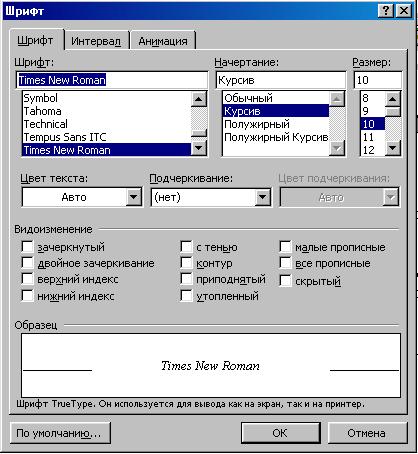
Вкладка Шрифт вікна діалогу Шрифт
Однак при форматуванні фрагментів документа немає необхідності щораз відкривати вікно діалогу Шрифт. Для цих цілей доцільно скористатися чи клавіатурою кнопками панелі інструментів Форматування.
Використання панелі інструментів Форматування
Для форматування в MS Word існує спеціально призначена для цих цілей панель інструментів Форматування.

Панель інструментів Форматування
За допомогою кнопок цієї панелі можна вибрати тип і розмір шрифту, установити накреслення (напівжирний, курсив, підкреслення) і виділення кольором. Якщо панель інструментів Форматування отсутствует на екрані, треба виконати команду Вид –> Панелі інструментів. Далі в списку панелей, що відкрився, інструментів вибрати Форматування.
Вкладка Інтервал вікна діалогу Шрифт
Вікно діалогу Шрифт містить ще одну вкладку Інтервал, за допомогою якої можна установити межсимвольные інтервали і зсув щодо базової лінії чи нагору вниз.

Вкладка Інтервал вікна діалогу Шрифт.
Використовуючи вкладку Інтервал, можна змінити відстань між символами, а також вертикальне положення символів.
| Опція | Призначення |
| Масштаб | Містить список визначених масштабів, за допомогою якого дозволяє установити масштаб виділеного фрагмента тексту |
| Інтервал | |
| Звичайний | Відстань між символами, використовувана за замовчуванням у звичайному тексті |
| Розріджений | Збільшує відстань між символами |
| Ущільнений | Зменшує відстань між символами |
| Зсув | |
| Немає | Отсутствует зсув символів щодо базової лінії |
| Нагору | Символи підняті над базовою лінією |
| Униз | Символи опущені нижче базової лінії |
| Кернинг для символів розміром | При встановленому прапорці відстань між деякими символами в словах збільшується, що робить слова більш читабельними. Використовується тільки зі шрифтами TrueType і Adobe Type Manager більше встановленого розміру |
| Пунктів і більш | Задає мінімальний розмір шрифту для кернинга |
Форматування рядків і абзаців
При роботі з текстом користувач неминуче зіштовхується з поняттям абзацу. Абзац – це фрагмент чи тексту графіки, обмежений символом абзацу. Знак абзацу ( чи маркер абзацу) – символ, що недрукується, що містить усі параметри форматування відповідного абзацу. Таким чином, абзац також є об'єктом форматування.
При форматуванні абзацу оперують наступними поняттями:
Відступ – установлює відстань тексту абзацу (чи тільки першого рядка) від полючи сторінки.
Вирівнювання тексту – розподіл тексту на рядку.
Табуляція – застосовується для створення фіксованого відступу на початку першого рядка кожного абзацу, а також дозволяє оформити текст у кілька вирівняних стовпчиків.
Міжрядковий інтервал – дозволяє установити відстань між рядками абзацу.
Крім міжрядкового інтервалу можна установити відстань перед абзацом і після нього.
Границі, заливання і візерунок – призначені для створення дизайну абзацу.
При створенні нових абзаців на них поширюються усі встановлені параметри форматування абзацу для даного стилю. Це відбувається при кожнім натисканні клавіші Enter.
Символи абзацу можна вивести на чи екран сховати в залежності від дій, виконуваних у даний момент. При редагуванні тексту доцільно установити режим, при якому символи абзацу будуть відображатися на екрані.
Для виконання цієї процедури можна скористатися стандартною панеллю чи керування клавіатурою.
- Натиснути кнопку
 - символи, що недрукуються, на стандартній панелі інструментів.
- символи, що недрукуються, на стандартній панелі інструментів. - Натиснути комбінацію клавіш Ctrl+Shift+*.
Обоє ці способи є перемикачами, повторне натискання комбінації чи клавіш кнопки на стандартній панелі інструментів приведе до зникнення з екрана всіх символів, що недрукуються.
|
|
|
|
Дата добавления: 2014-01-06; Просмотров: 420; Нарушение авторских прав?; Мы поможем в написании вашей работы!